Tekla18.1破解版是一款電腦三維制圖軟件,該工具不僅支持3D建模,還能對工程項目、BIM等信息進行管理,非常強大,小編帶來的破解版本讓你免費激活使用。
軟件介紹
Tekla18.1破解版是一款專業的的鋼結構詳圖設計軟件,許多業內朋友喜歡拿他和Revit比較,Revit最突出的特點就是設計信息數據一體化,而Tekla專精于建筑工程的鋼結構詳圖設計,可以進行精細的結構細部設計與操作;可以追蹤修改模型的時間以及操作人員,方便核查。運用鋼結構編號的特性,經前后編號比對可以使變更過后組件能辨識出來,并能將變更前后的差異分析以報表方式呈現,實現準確細致、極易施工的三維模型建模和管理。
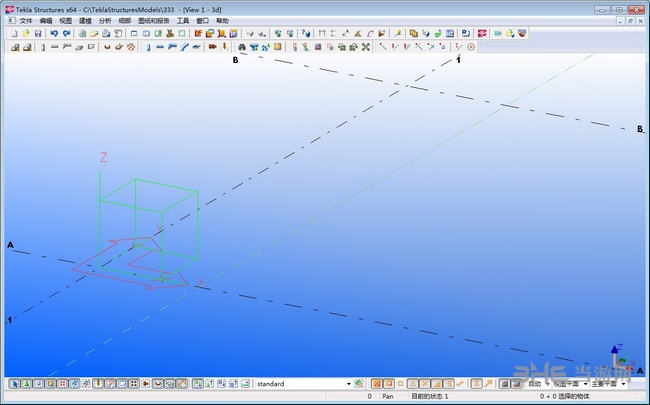
Tekla Structures18是一款主流的BIM軟件,他帶來的功能涵蓋了從概念設計到制造、架設和施工管理的整個建筑過程。其功能包括3D實體結構模型與結構分析完全整合、3D鋼結構細部設計、3D鋼筋混凝土設計、專案管理、自動Shop Drawing、BOM表自動產生系統等等。
我們提供了詳細的tekla18.1安裝教程,另附帶破解補丁以及中國環境安裝包,歡迎大家下載體驗。
軟件功能

1、建模功能
查看 Tekla 模型(所有材料和截面)
創建和修改軸線
建立部件模型(不考慮建筑材料)和螺栓模型
創建焊接
向模型添加負荷
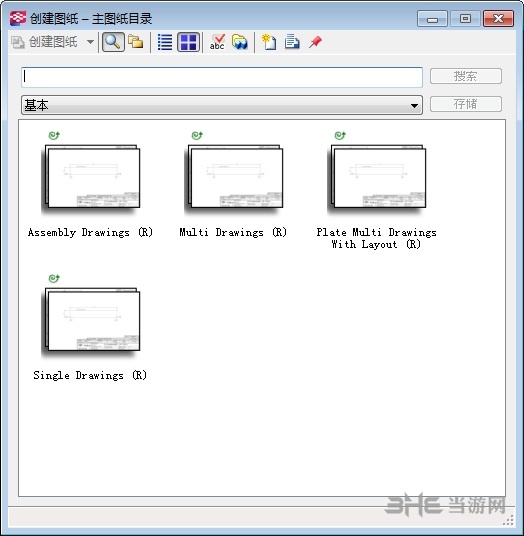
建立鋼筋模型
創建鋼鐵部件的構件
創建混凝土部件的澆筑體
創建構件層次
創建細部(鋼筋混凝土)連接
與多個部件創建自動預置連接
制定架設順序
查看 4D 模型信息(模擬進度)
自動對部件進行標記/編號
2、輸出功能使用戶能夠
創建帶有鋼筋彎曲表的現澆混凝土鋼筋圖紙
自定義圖紙標題欄和報告
創建整體布置圖(規劃、截面和架設)
創建單零件和構件圖紙(鋼)
創建澆鑄件圖紙(預制混凝土)
打印和標示圖紙與報告
創建報告(構件列表和部件列表)
創建鋼筋報告(鋼筋彎曲表、重量和數量)
3、協作屬性使用戶能夠
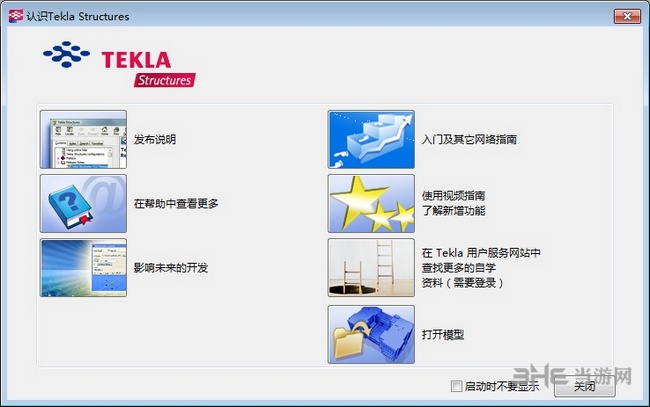
與多個用戶同時對同一模型執行操作
連接到其他工具和專業
在因特網發布模型以供查看
交換數據(CIS/2 格式,MIS 系統)
導出CNC 和 DSTV
通過鏈接(FEM、SDNF 和 XML)導入外部數據/導出數據
通過 IFC 2x2、2x3 和 Tekla Open API 導入和導出數據
連接到分析和設計軟件進行數據交換
導入和導出圖形的二維和三維數據(DXF、DGN 和 DWG)
軟件特色
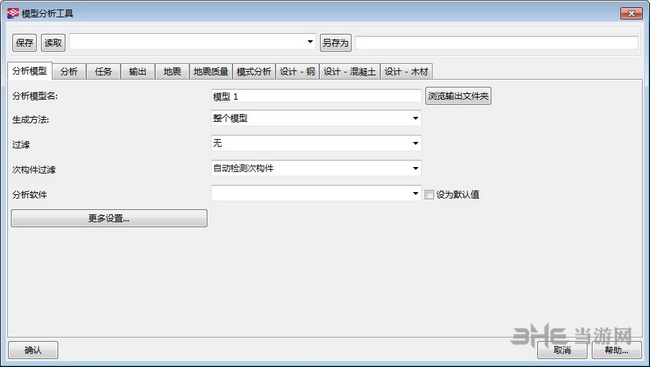
支持圖紙設計,可以設計建筑結構方面的圖紙
支持鋼結構設計,利用繪圖的方式展示三維的鋼架結構搭建方式
支持建模功能,可以將設計圖紙轉換為三維的模型
支持構件設計,tekla18.1破解版提供了很多構件設計的工具
可以選擇常用的構件添加到軟件上生成圖紙的標注和更結構模型
可以自動連接不同的結構部件,將您繪制的建筑符號和圖形自動連接
提供豐富的CAD制圖功能,設計的圖紙完全滿足CAD圖紙的配置要求
可以將結構圖紙加載到Revit建筑設計軟件上使用
提供一個圖紙個報告工具。可以認真分析設計圖的具體數據
安裝教程
首先進行tekla18.1本體的安裝,打開“TeklaStructures181x64Software.exe”,然后安裝,
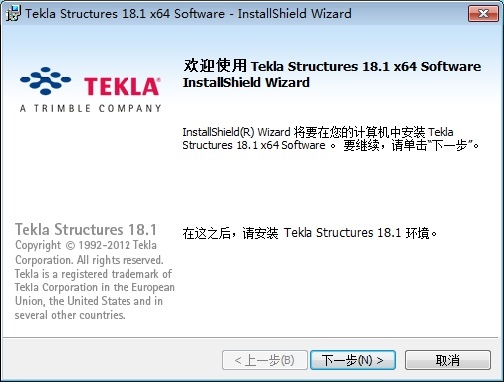
過程中要注意選擇語言這里,選擇簡體中文,
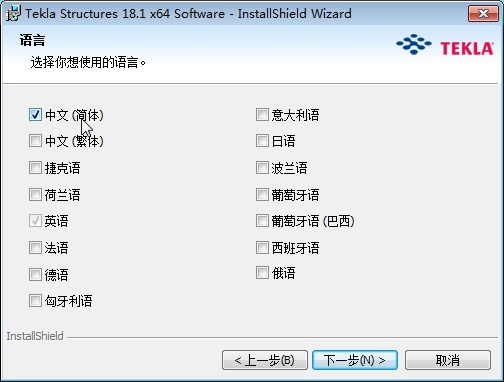
本體安裝好后打開“TeklaStructures181SR8x64Software.exe”進行SR8版本安裝,似乎還自帶中國環境安裝,

如果環境沒有裝,需要點擊安裝“Env_China_inst_181.exe”進行安裝,
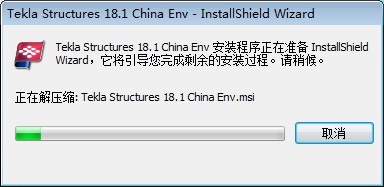
最后破解步驟,將破解補丁復制到安裝目錄下,默認是C:\Program Files\Tekla Structures\18.1\nt\bin,
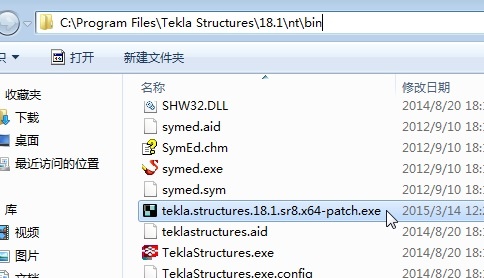
然后打開運行,點應用補丁,

顯示成功就行了,
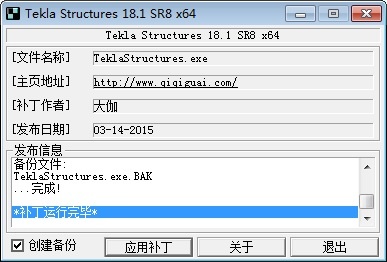
初次進入軟件還會選一次語言,完成。
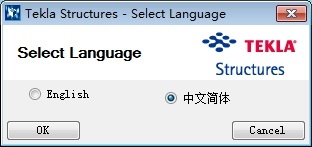
怎么調線框模式
19.0及以下版本的Tekla 修改線框模式只需要更改下面高級選項(CTRL+E)的內容即可:
XS_ENABLE_WIRE_FRAME=TRUE
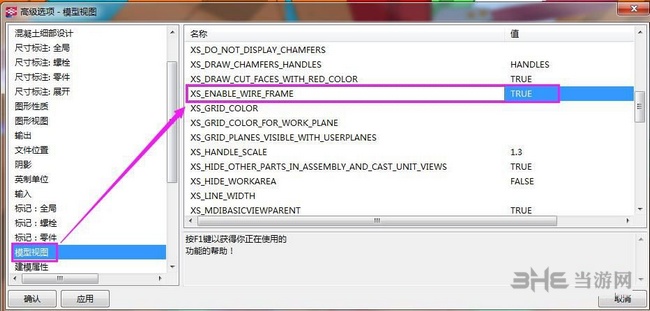
怎么添加栓釘長度
栓釘是特殊類型的螺栓,它被焊接到鋼結構零件上以在鋼材與混凝土之間傳遞載荷。除非您定義了包含構件名稱和材料的栓釘構件,否則不能使用栓釘。
1、在 文件 菜單上,單擊 目錄 > 螺栓目錄 以打開 螺栓目錄 對話框。
2、輸入以下屬性的值:
名稱 :栓釘螺栓的名稱。
類型 :
標準 : 為該栓釘創建螺栓構件時需要此名稱。
直徑 :螺桿直徑。
長度 :栓釘長度。
重量 :栓釘重量。
頂部厚度 :頭部的厚度。
頂部直徑 :頭部的直徑。
單位取決于 文件菜單 > 設置 > 選項 > 單位和精度 中的設置。
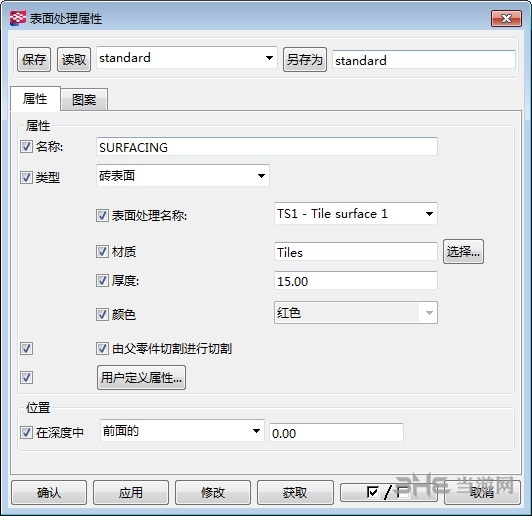
3、在 文件 菜單上,單擊 目錄 > 螺栓構件目錄 以打開 螺栓構件目錄 對話框。
4、為該栓釘螺栓選擇標準。
5、將所有其它螺栓構件元素設置為 無 。
要在模型中創建栓釘,請創建螺栓并選擇栓釘構件標準。
另外:可能螺栓庫里面沒有你需要的栓釘規格,可以執行菜單欄:找到螺栓對話框自己添加需要的規格尺寸。
更新內容
1、圖紙視圖的改進
·細部視圖
以前,細部視圖使用與原始視圖相同的視圖比例,即使創建圖紙之前在視圖屬性對話框中嘗試更改比例值也是如此。 在細部視圖中使用不同比例的唯一方法是在創建視圖之后進行更改。 現在不再如此,在創建圖紙時您已經可以在視圖屬性對話框中為細部視圖設置單獨的比例值。 細部視圖從原始視圖獲得的唯一屬性是視圖深度。
·最大圖紙視圖數量
圖紙中視圖的數量現在沒有限制。 以前,在圖紙中創建的視圖不能超過 300 個。
·選擇圖紙視圖
您現在可以通過單擊視圖標簽來選擇視圖。 以前只能通過單擊視圖邊框來選擇視圖。
2、捕捉改進
·正交捕捉
您現在可以在具有引出線的圖紙對象中使用正交捕捉。 例如,您可以使用正交捕捉將零件標記統一放置到準確位置。 當您開始通過引出線控柄拖動零件標記并且已啟用正交捕捉(Ctrl+O 或工具 > 正交)時,控柄將鎖定到圖紙中 0、45、90、135 或 180 度位置的正交點附近。
·捕捉容許誤差
以前,當與正交點成 15 度角時,正交捕捉才起作用。 這一角度現已更改為 5 度。
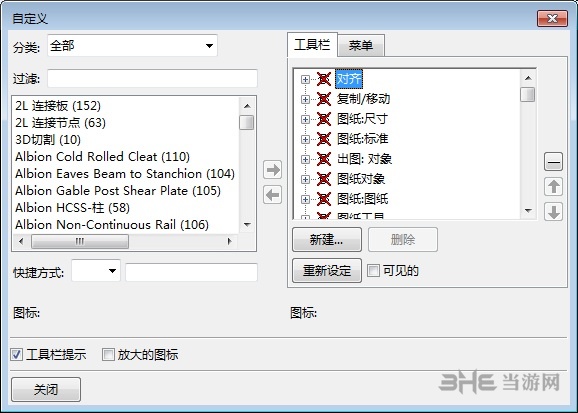
3、栓的改進
·相鄰部件螺栓
您可以通過相鄰部件屬性對話框控制相鄰部件中螺栓的可見性和外觀,可以通過在圖紙屬性對話框中按相鄰部件... 打開該對話框。
在內容選項卡上,您可以選擇螺栓表示以及圖紙中是否包含孔和軸符號。螺栓表示值與螺栓屬性對話框中的值相同。
·螺栓標記
您還可以在螺栓標記中更改螺栓直徑和孔直徑元素的單位和格式。 在螺栓標記屬性對話框的標記中的零件列表中選擇螺栓直徑或孔直徑元素時,單位和格式設置將變為可用。
4、寸方面的改進
·角度尺寸
當您在圖紙屬性對話框中通過按尺寸... 按鈕打開尺寸屬性對話框時,您現在可以在該對話框中使用所有圖紙級別的角度尺寸選項。 之前,只有通過雙擊角度尺寸打開尺寸屬性對話框時,某些角度尺寸選項才可用。
·鎖掉尺寸精度
您現在可以使用高級選項 XS_KNOCK_OFF_DIMENSION_PRECISION 調整鎖掉尺寸的精度。 將此高級選項設置為 16 或 32 可將鎖掉尺寸的精度設置為 1/16 或 1/32。 否則,該精度為在圖紙級別尺寸標注對話框中設置的精度。 默認值為零。 將忽略其他值,鎖掉尺寸精度與其他尺寸精度相同。
5、加圖紙對象中的改進
·云形
現在,當您在圖紙中添加云形并且圖紙視圖縮短時,云形不會縮短,而會以實線繪制。 云形的控柄比以前少。Tekla Structures 僅在您繪制云形時選取的點處添加控柄。 如果您拖動控柄,Tekla Structures 將會自動計算并添加更多點。

Tekla哪個版本好用,對于小編來說,當然是最新版本最好,全新版本Tekla擁有全新的技術和更多功能,這是舊版本無法彌補的。而如果你熱衷于舊版本界面,那么可以下載21.1版本,是此界面系列的最后一版。

建筑BIM是時下非常流行并且國家大力推行的建筑應用軟件,很多用戶咨詢BIM建模軟件有哪些,所以小編將常用的BIM軟件下載進行匯總,在此界面用戶即可找到所有工程BIM軟件,讓你的建筑模型結構更加完美。
精品推薦
-

SolidWorks2019中文破解版
詳情 -

Cinema4D R18
詳情 -

ChemBioDraw中文破解版
詳情 -

AutoCAD2014
詳情 -

Tekla Structures3D建模助手破解白金版
詳情 -

SolidWorks2020中文完美破解版
詳情 -

Substance Painter 2018
詳情 -

Pointofix
詳情 -

SolidWorks國標GB零件材質庫
詳情 -

T20天正建筑軟件V5.0破解補丁
詳情 -
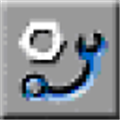
SolidWorks2020序列號破解補丁包
詳情 -

solidworks中文完整破解版安裝包
詳情 -

CorelDRAWX4菜單欄白屏修復補丁
詳情 -

浩辰cad2020許可碼破解補丁
詳情 -

亞德客3D選型軟件2023
詳情 -

Autodesk Fusion 360中文破解版
詳情
裝機必備軟件









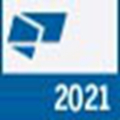


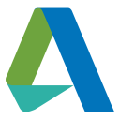





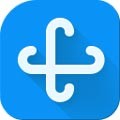


















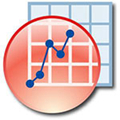
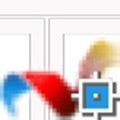

網友評論